Gjenopprett slettede musikkfiler på Android
Ingenting er mer irriterende, for musikkelskere i det minste når du oppdager at en eller flere av favorittsangene dine mangler på spillelisten din. Du sjekker om det er spilleren som roter med deg, men nei, filen er faktisk borte. Dette kan skje av mange grunner, blant annet utilsiktet sletting. Hvis du hadde en sikkerhetskopi av all musikken din, er løsningen like enkel som å gjenopprette sikkerhetskopien. Men hvis du ikke gjorde det, trenger du et alternativ.
I denne artikkelen skal vi se på den beste måten å gjenopprette tapte musikkfiler på Android-enheten din. La oss begynne med hvor musikkfiler er lagret på enheten din.
- Del 1: Hvor lagres musikk på Android-enheten?
- Del 2: Slik gjenoppretter du slettede musikkfiler fra Android
- Del 3: Slik forhindrer du at musikk slettes på Android-enheten din
Del 1: Hvor lagres musikk på Android-enheten?
De fleste vil enten lagre musikk på enhetens lagring eller på et eksternt SD-kort. Valget avhenger vanligvis av hvor du vil lagre musikkfilene dine, samt hvor mange musikkfiler du har. Hvis du har en stor samling musikkfiler, er det fornuftig å lagre filene på et SD-kort. Det skal være en mappe på både enhetens lagring og SD-kortet som er merket ‘Musikk’.
Del 2: Slik gjenoppretter du slettede musikkfiler fra Android
Som vi nevnte i den innledende delen av denne artikkelen, med mindre du hadde en sikkerhetskopi av musikkfilene dine, trenger du et gjenopprettingsverktøy for å hjelpe deg med å få dem tilbake. Det er så mange datagjenopprettingsverktøy på markedet, men det desidert beste er DrFoneTool – Datagjenoppretting (Android). Denne programvaren er utviklet for å gjenopprette tapte data fra Android-enheter selv om enheten har blitt skadet på en eller annen måte. Noen av funksjonene som gjør det til det riktige valget for deg inkluderer;

DrFoneTool – Datagjenoppretting (Android)
Gjenopprett slettede/tapte musikkfiler på Android-smarttelefoner/nettbrett.
- Gjenopprett Android-data ved å skanne Android-telefonen og -nettbrettet ditt direkte.
- Forhåndsvis og selektivt gjenopprett det du vil ha fra Android-telefonen og -nettbrettet.
- Støtt ulike filtyper, inkludert WhatsApp, meldinger og kontakter og bilder og videoer og lyd og dokumenter.
- Gjenopprett slettede musikkfiler uten root-tilgang hvis enheten er nyere enn Android 8.0
Slik bruker du DrFoneTool til å gjenopprette slettet musikk
Følg disse veldig enkle trinnene for å bruke DrFoneTool for Android til å gjenopprette tapt musikk fra Android-enheten din.
Trinn 1: Begynn med å laste ned og installere DrFoneTool til datamaskinen din. Start programmet og koble deretter enheten til datamaskinen med USB-kabelen.

Trinn 2: Hvis du ikke hadde aktivert USB-feilsøking på enheten din, vil du motta en forespørsel om å gjøre det nå. Hvis du allerede hadde gjort det, kan du hoppe over dette trinnet.

Trinn 3: I neste vindu velger du filtypen du vil gjenopprette. I dette tilfellet, siden vi mistet musikk, må vi velge lyd fra de presenterte alternativene.

Trinn 4: Klikk ‘Neste’ og programmet vil starte en analyse og skanning av enheten din.

Trinn 5: La DrFoneTool få litt tid til å fullføre skanningen av enheten. Denne prosessen kan ta litt tid avhengig av mengden data du har på enheten. Hvis det er en superbrukerautorisasjonsforespørsel på enheten din, trykk på «Tillat» for å fortsette.

Trinn 6: Når skanningen er fullført, bør du se dataene som DrFoneTool har funnet oppført i neste vindu. Velg musikkfilene du hadde mistet og ønsker å gjenopprette, og klikk deretter på ‘Gjenopprett’ for å lagre dem på datamaskinen. Du kan deretter overføre disse filene til enheten din.
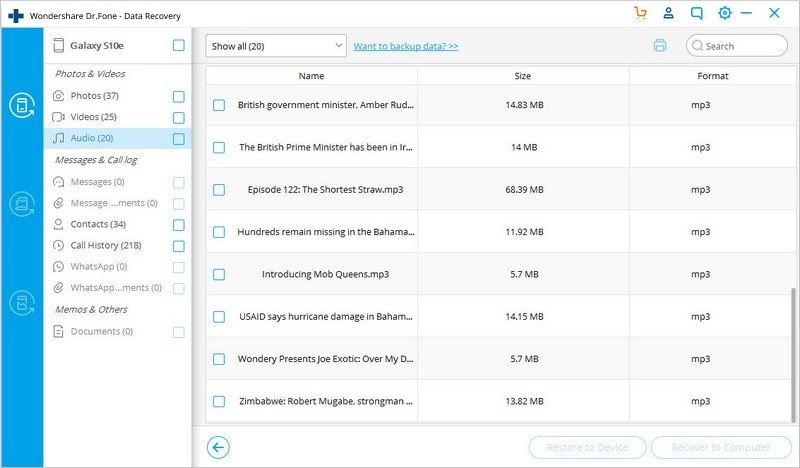
Hvis den slettede musikken var på SD-kortet ditt, følg disse veldig enkle trinnene for å gjenopprette filene.
Trinn 1: Start DrFoneTool og koble deretter SD-kortet til datamaskinen ved hjelp av en SD-kortleser.

Trinn 2: Programmet skal oppdage SD-kortet. Velg den og klikk deretter på ‘Neste’ for å fortsette.

Trinn 3: Velg en skannemodus. Du kan velge mellom avansert og standard skannemodus og klikk ‘Neste’ for å fortsette.

Trinn 4: Programmet vil begynne å skanne SD-kortet ditt. Gi det litt tid.
Trinn 5: Når skanningen er fullført, velg musikkfilene du vil gjenopprette og klikk deretter på ‘Gjenopprett til enhet’ eller ‘Gjenopprett til datamaskin’.

Akkurat sånn har du alle dine manglende musikkfiler tilbake.
Del 3: Slik forhindrer du at musikk slettes på Android-enheten din
Noen ganger kan musikkfilene dine forsvinne fra enheten uten feil fra din side. Kanskje var det på grunn av skade på enheten din eller en programvareoppdatering som ikke gikk etter planen. Men det finnes måter du kan forhindre tap av data av noe slag, ikke bare musikk. Følgende er noen få ting du kan gjøre;
- Vi vet at du hører dette mye, men den beste måten å forhindre tap av data på er å ha en sikkerhetskopi. Derfor er det svært viktig at du jevnlig oppdaterer sikkerhetskopiene. Det kan ikke skade å ha en kopi av musikkbiblioteket på datamaskinen.
- Før du foretar noen programvareoppdatering eller rooting-prosedyre, må du sikkerhetskopiere alle dataene på enheten din, du vet aldri hva som kan skje.
- Så mye du kan, unngå å la barn leke med enheten din. Mange utilsiktede slettingshendelser er forårsaket av at barn trykker på feil alternativ.
- Hvis du vil beholde Deezer-musikken din, kan du også Last ned musikk fra Deezer, og lagre den på datamaskinen eller smarttelefonen.
Så viktige som sikkerhetskopier er, er de aldri helt idiotsikre. Men takket være DrFoneTool for Android har du nå en løsning for de sjeldne gangene du mister musikkfiler som ikke er på noen av sikkerhetskopiene dine.

DrFoneTool – Telefonsikkerhetskopiering (Android)
Sikkerhetskopier og gjenopprett Android-data fleksibelt
- Sikkerhetskopier Android-data selektivt til datamaskinen med ett klikk.
- Forhåndsvis og gjenopprett sikkerhetskopien til enhver Android-enhet.
- Støtter 8000+ Android-enheter.
- Det går ingen data tapt under sikkerhetskopiering, eksport eller gjenoppretting.
Siste artikler

